win7系统压缩JPG图片的简单方法
更新日期:2023-08-24 23:27:02
来源:转载
手机扫码继续观看

今天小编给大家介绍一招win7系统压缩JPG图片的简单方法,可能有人会问,压缩图片是什么?其实改变图片文件的大小,可以改变图片的格式。JPG图片大了,不但占空间,而且传送缓慢,所以压缩JPG图片是不错的选择。下面本文教程和大家详细介绍一下win7系统压缩JPG图片的简单方法。
具体方法如下:
1、ps打开素材图片,然后存储为Web所用所有格式;

2、选择JPG格式;

3、然后点击旁边的下拉按钮,优化菜单;

4、选择优化文件大小;
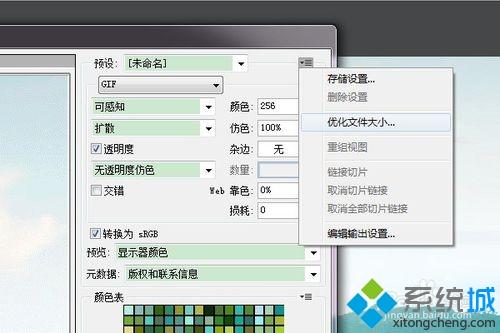
5、这里填写随意,按照自己的需求来;

6、点击储存,进行大小对比。
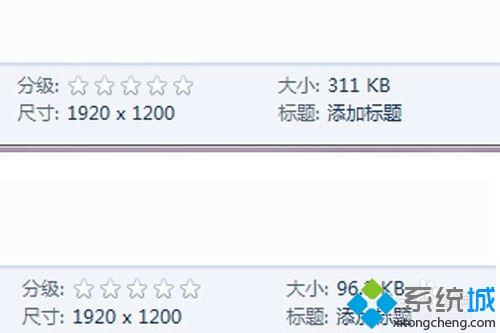
很多网站对上传图片有大小限制,用PS等软件又显得太麻烦,而且很繁琐,大家不妨参考一下上述压缩图片的方法。
该文章是否有帮助到您?
常见问题
- monterey12.1正式版无法检测更新详情0次
- zui13更新计划详细介绍0次
- 优麒麟u盘安装详细教程0次
- 优麒麟和银河麒麟区别详细介绍0次
- monterey屏幕镜像使用教程0次
- monterey关闭sip教程0次
- 优麒麟操作系统详细评测0次
- monterey支持多设备互动吗详情0次
- 优麒麟中文设置教程0次
- monterey和bigsur区别详细介绍0次
系统下载排行
周
月
其他人正在下载
更多
安卓下载
更多
手机上观看
![]() 扫码手机上观看
扫码手机上观看
下一个:
U盘重装视频










